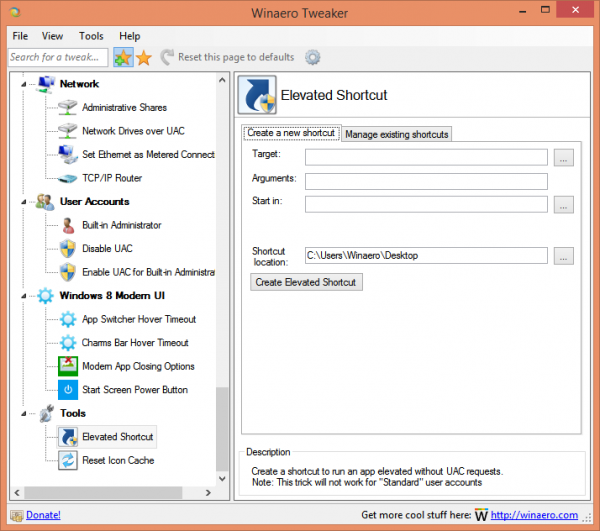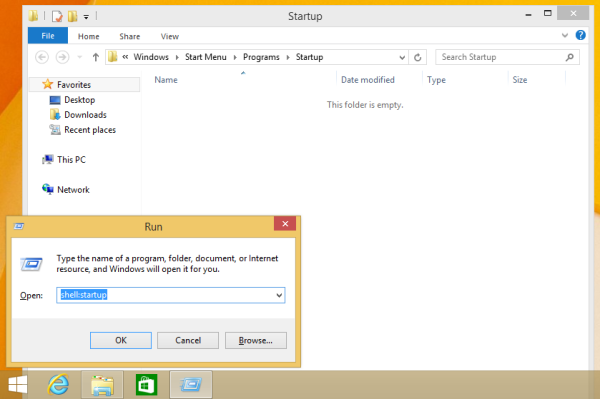Se você precisar executar algum aplicativo elevado na inicialização do Windows, ficará surpreso ao saber que essa não é uma tarefa simples. Se você usar qualquer versão moderna do Windows, como Windows 8, Windows 7 ou Vista, e o Controle de Conta de Usuário estiver ativado, e qualquer atalho definido como 'Executar como administrador' em sua pasta de inicialização não será executado! O Windows irá ignorá-lo! Neste artigo, mostrarei uma solução simples para resolver o problema.
Propaganda
- Baixe e descompacte Winaero Tweaker aplicativo.
- Vá para Ferramentas Atalho Elevado:
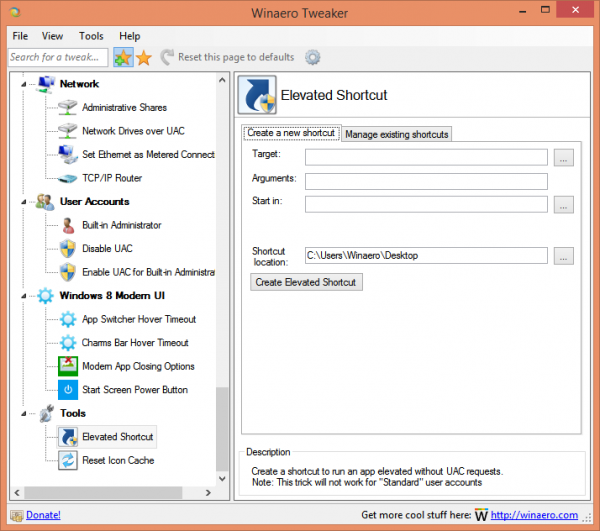
- Crie um atalho conforme descrito no seguinte artigo: Abra qualquer programa como administrador sem prompt do UAC . Coloque este atalho na pasta Desktop.
- pressione Win + R juntas no teclado e digite o seguinte na caixa de diálogo Executar:
shell: Startup
Isso abrirá uma janela do File Explorer com a pasta Startup aberta.
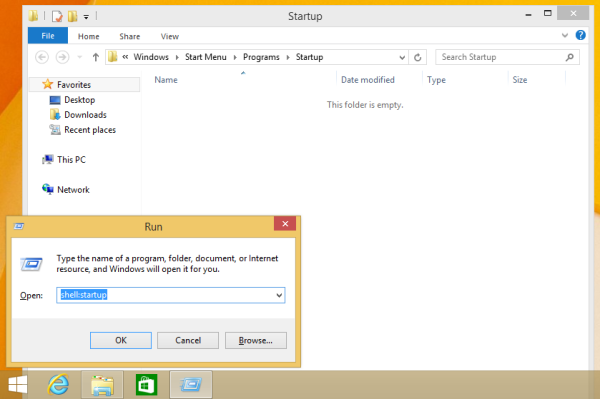
Dica: para obter a lista completa de locais de shell:, consulte o seguinte artigo: Comandos Shell no Windows 8.1 - Copie o atalho criado na etapa 2 e cole-o na pasta Inicializar que acabou de abrir.
- Reinicie o seu PC e pronto - seu aplicativo será iniciado elevado quando o Windows iniciar.
Como é que isso funciona
Não há nada de especial sob o capô do Winaero Tweaker. Ele apenas cria uma tarefa especial no Agendador de Tarefas do Windows que permite a execução de aplicativos com privilégios de administrador e ignora o prompt do UAC.
como fazer upload de mods para minecraft

O Agendador de tarefas tem uma versão gráfica do MMC (taskschd.msc) e uma versão da linha de comando (schtasks.exe). O Winaero Tweaker usa o schtasks.exe para executar a tarefa que criou, portanto, seu aplicativo será iniciado sem o prompt do UAC.
Além disso, há outra coisa boa sobre o Winaero Tweaker. Por padrão, o Agendador de Tarefas executa todas as tarefas emAbaixo do normalprioridade do processo. Mas o ElevatedShortcut do Winaero corrige isso executando o atalho emNormalprioridade.